Một trong những lỗi khiến người dùng iPhone luôn khó chịu đó chính là iPhone bị treo Logo Apple khi khởi động, lỗi này thường xảy ra khi người dùng đang tiến hành Jailbreak thiết bị, hay thường xuyên thay đổi Restore, Update hệ thống iOS cũng sẽ gây nên lỗi iPhone bị treo Logo Apple khi khởi động.
- Sửa lỗi treo logo trên điện thoại Zenfone
- Sửa lỗi treo máy khi tải ứng dụng trên iPhone, iPad
- Cách sửa lỗi iPhone 11 Pro Max, 11 Pro, iPhone 11 bị treo táo
- Apple xác nhận lỗi treo thiết bị khi cài thời gian về 01/01/1970
- Khắc phục lỗi khởi động lại trên iPhone khi nhận tin nhắn có ký tự Ả Rập
Ngoài lỗi iPhone bị treo Logo Apple khi khởi động, thi thoảng chúng ta cũng gặp lỗi treo máy khi tải ứng dụng trên iPhone, iPad, trong các bài viết trước chúng tôi đã hướng dẫn các bạn sửa lỗi treo máy khi tải ứng dụng trên iPhone, còn sau đây 9Mobi.vn tiếp tục hướng dẫn bạn cách sửa lỗi iPhone bị treo Logo Apple khi khởi động

Cách sửa lỗi iPhone bị treo Logo Apple khi khởi động
* Yêu cầu để thực hiện sửa lỗi iPhone bị treo Logo Apple khi khởi động
- Cần có cáp nối thiết bị iPhone với máy tính.
- Các bạn cần tải và cài đặt iTunes: Download iTunes.
- Các bạn cần tải và cài đặt Reiboot
+ Tải Reiboot cho Windows: Download Reiboot.
+ Tải Reiboot cho Mac: Download Reiboot cho Mac.
* Cách thực hiện sửa lỗi iPhone bị treo Logo Apple khi khởi động
- Cách 1: Sử dụng iTunes để sửa lỗi iPhone bị treo Logo Apple khi khởi động.
Bước 1: Kết nối thiết bị iPhone với máy tính qua cáp nối USB.
Bước 2: Đưa thiết bị iPhone về chế độ DFU, nếu bạn chưa biết, xem lạicách vào chế độ DFU trên iPhone.
Lưu ý: tắt thiết bị trước khi vào chế độ DFU, Ấn đồng thời nút Home và nút nguồn trong khoảng 10 giây, sau đó thả tay ở nút Nguồn nhưng vẫn giữ nút Home.
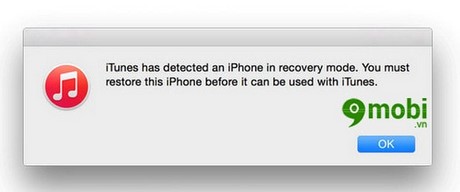
Bước 3: Khi đã vào được chế độ DFU, chúng ta tiến hành vào chế đố Restore iPhone (Khôi Phục iPhone) từ chế độ Recovery Mode.
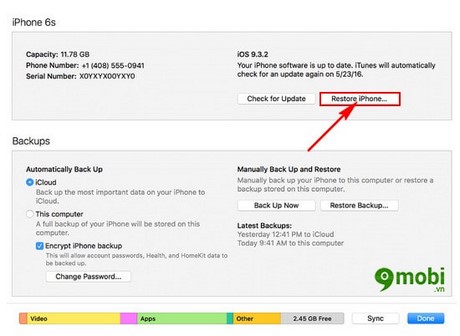
Sau khi quá trình Restore iPhone kết thúc lỗi iPhone bị treo Logo Apple khi khởi động sẽ được khắc phục và không còn nữa.
- Cách 2: Sử dụng Reiboot để sửa lỗi iPhone bị treo Logo Apple khi khởi động.
Bước 1: Khởi động chương trình Reiboot đã được tải và cài đặt ở trên.
Bước 2: Kết nối thiết bị iPhone với máy tính thông qua cáp USB.
Bước 3: Quá trình kết nối thành công, tại Reiboot ấn chọn Exit Recovery Mode để sửa lỗi iPhone bị treo Logo Apple khi khởi động.
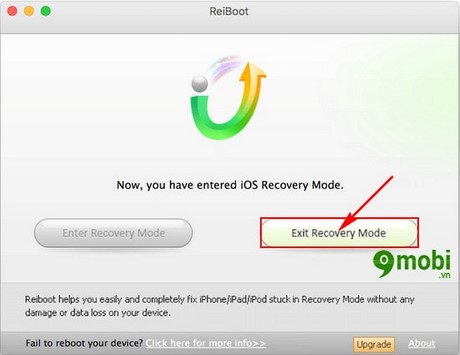
https://9mobi.vn/cach-sua-loi-iphone-bi-treo-logo-apple-khi-khoi-dong-5547n.aspx
Như vậy chỉ với 2 cách trên chúng ta đã dễ dàng sửa lỗi iPHone bị treo Logo Apple khi khởi động một cách nhanh chóng, chỉ trong vòng vài nốt nhac mà thôi đúng không?, tuy nhiên cũng có một vài thiết bị gặp phải trường hợp iPhone bị màn hình đen, lỗi dính DFU, đừng lo lắng, các bạn chỉ cần thực hiện theo các bước trong bài viết iPhone bị màn hình đen, lỗi dính DFU là đã có thể khắc phục được lỗi này, ngoài ra các bạn lựa chọn cách khác để thoát khỏi chế độ DFU trên iPhone như sử dụng iTunes là một trong những thủ thuật thoát khỏi chế độ DFU trên iPhone được nhiều người dùng lựa chọn.